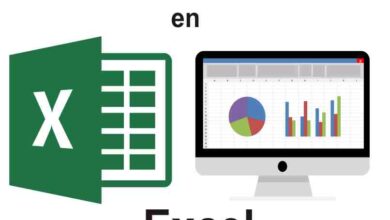كيفية تعطيل Avast مؤقتًا – البرنامج التعليمي الكامل لنظام التشغيل Windows 10
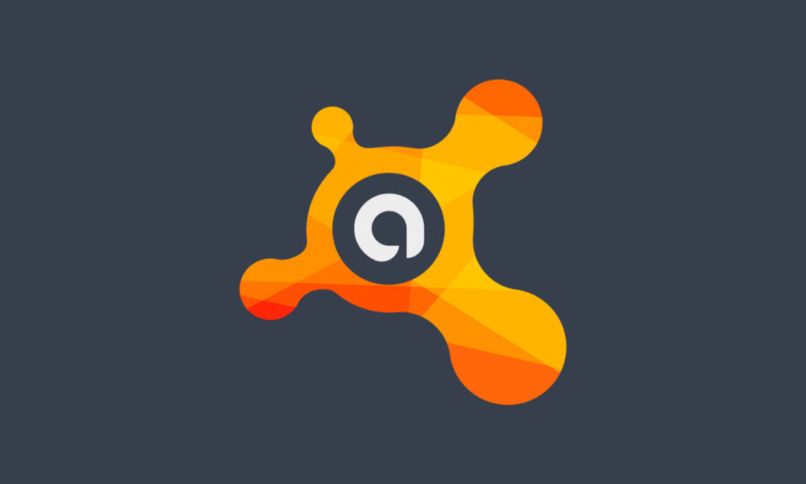
هل حدث لك أنك حاولت تثبيت برنامج أو تشغيل لعبة فتظهر تلقائيا رسالة خطأ لا تسمح لك بتشغيل التطبيق؟ ويرجع ذلك إلى الطريقة التي يعمل بها برنامج مكافحة الفيروسات في معظم الحالات.
ضع في اعتبارك أنه إذا كان لديك Windows 10 مثبتًا على جهاز الكمبيوتر أو الكمبيوتر المحمول الخاص بك، فلن تحتاج إلى تنزيل Avast لحماية جهاز الكمبيوتر الخاص بك ، نظرًا لأن برنامج مكافحة الفيروسات وحماية Windows الأصلية أكثر من كافية للحفاظ على حمايتك. علاوة على ذلك، فإن تثبيت برنامج مكافحة فيروسات إضافي سيقلل من فعاليته وسيقل أداء الكمبيوتر بشكل كبير.
كيف يمكنني إضافة استثناءات في Avast من نظام التشغيل Windows 10؟
إن الوظيفة التي توفرها الغالبية العظمى من برامج مكافحة الفيروسات لإجراء الاستثناءات هي وظيفة حيوية ومفيدة جدًا لأي شخص.
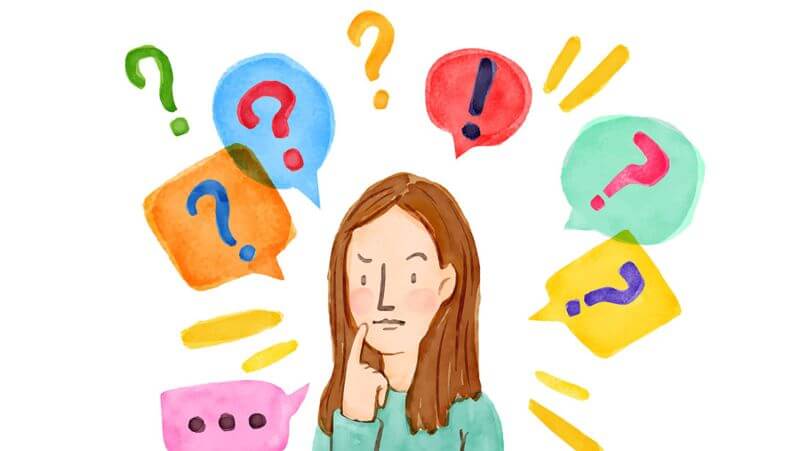
هذا هو الحال بالنسبة لأولئك الذين يزورون موقع ويب معروف بأنه آمن، ولكن بسبب بروتوكولات الأمان ، يكتشف برنامج مكافحة الفيروسات أنه خطير ويحظره. ولهذا السبب يُنصح المستخدمون بإضافة استثناءات على المستوى العالمي كما يلي:
- قم بتشغيل برنامج Avast وانتقل إلى القائمة. ستتمكن من تحديد هذا الخيار لأنه ممثل بثلاثة أشرطة أفقية. بمجرد الضغط عليه، حدد خيارات.
- ثم ستختار عام متبوعًا بالاستثناءات
- ستلاحظ أنه في هذه المرحلة سيظهر لك خيار أخضر يسمح لك بإضافة استثناءات.
- يمكنك إضافة استثناءات بطرق مختلفة، مثل:
- اكتب المسار الكامل والمحدد للملف أو المستند الذي تريد إضافة الاستثناء إليه. يمكنك أيضًا إضافة عنوان URL إذا كان لديك واحد.
- يمكنك الضغط على خيار Browse ومن هناك البحث عن المجلد أو الملف الذي تريد إضافة الاستثناء إليه.
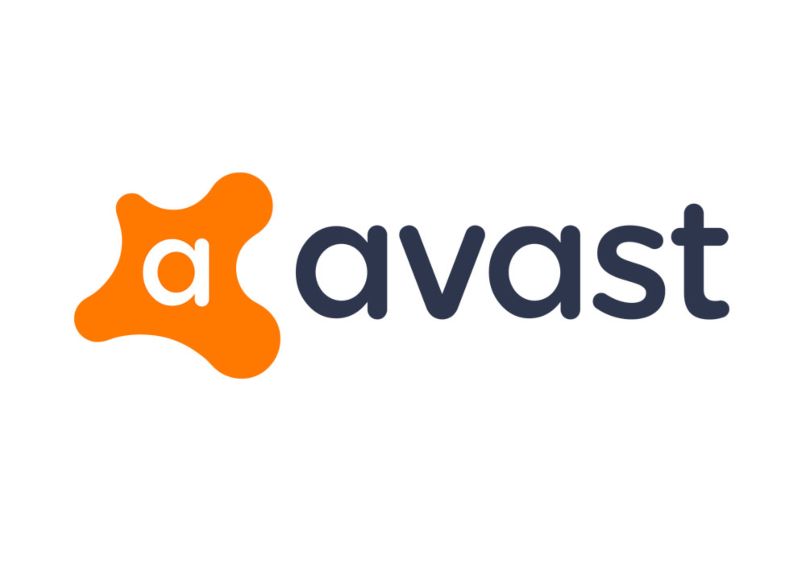
والشيء الجيد في هذا هو أنه سيسمح لك بالتحكم بشكل أفضل في الملفات وطريقة عمل برنامج مكافحة الفيروسات. في حين أنه من الصحيح أن Avast يمنحك خيار إزالة فيروس طروادة من الهاتف المحمول ، إلا أنه في كثير من الحالات يقوم بإزالة الملفات التي ليست فيروسات، لكنه يعتبرها بهذه الطريقة.
الآن، يمنحك برنامج مكافحة الفيروسات نفسه خيار إضافة استثناءات متقدمة . وهذا يعني أن لديك مستوى أعلى من الدقة. للقيام بذلك، يجب عليك:
- قم بالخطوات 1 و 2 المذكورة أعلاه
- الآن ستقوم بتحديد المكان الذي يظهر فيه إضافة استثناء متقدم
- ومن هناك، ستختار علامة التبويب أو نوع الاستثناء الذي تريد القيام به.
- يمكنك الاختيار بين موقع ويب أو مجال أو ملفات أو مجلدات أو أوامر.
والشيء الجيد هو أن كل نوع من هذه الاستثناءات يسمح لك بالتحكم بشكل أفضل. على سبيل المثال، في حالة المجلدات والملفات، يمكنك بسهولة إضافة استثناء لمستخدم واحد مسجل على جهاز الكمبيوتر الخاص بك أو للجميع في نفس الوقت. وبالمثل، يمكنك إنشاء دروع السلوك ودروع الملفات. ضع في اعتبارك أن هذا مجرد جزء من الميزات الإضافية التي يوفرها لك Avast .
في حالة الأوامر وصفحات الويب، تكون الخيارات أصغر، لكنها لا تزال تسمح لك بالحصول على كل ما تحتاجه لتكون هادئًا وآمنًا.
ما الذي يجب أن نأخذه في الاعتبار إذا أردنا إلغاء تنشيط Avast مؤقتًا؟
يعتمد إلغاء تنشيط Avast أو أي برنامج مكافحة فيروسات آخر مثبت على الكمبيوتر على احتياجات المستخدم عند تنفيذ الإجراء. على سبيل المثال، إذا قمت بتنشيط الحماية في الوقت الفعلي ، فسيكون من المستحيل تشغيل برنامج أو فتح ملف بسيط، حيث سيكتشفه برنامج مكافحة الفيروسات كعامل ضار.

لذا، ضع ما يلي في الاعتبار إذا كنت تنوي تعطيل برنامج مكافحة الفيروسات:
- إذا كنت ترغب في تشغيل لعبة ما أو تثبيتها، فيجب عليك إلغاء تنشيط برنامج مكافحة الفيروسات حتى لا يعيق العملية وتواجه مشاكل في التثبيت أو التنفيذ. على الرغم من أنه بشكل عام، قد يكون من الضروري تعطيل برنامج مكافحة الفيروسات عند تثبيت أي برنامج. علاوة على ذلك، يجب أن تكون حذرًا إلى حد ما عند تعطيل الحماية في الوقت الفعلي، لأنه سيكون من المستحيل القضاء على الفيروسات على Android أو iPhone بمجرد توصيله بجهاز الكمبيوتر الخاص بك.
- فكر في تعطيل الحماية عندما تحتاج إلى تبادل البيانات مع خادم Microsoft أو أي نوع آخر من الخوادم تعتبره آمنًا ولكن برنامج مكافحة الفيروسات يكتشف أنه خطير.
- يجب عليك إلغاء تنشيط برنامج مكافحة الفيروسات عندما تضطر إلى نسخ ملف DLL ، سواء من لعبة أو أي برنامج.
هذه فقط بعض الحالات التي يجب أن تأخذها بعين الاعتبار إذا كنت تريد تعطيل برنامج مكافحة الفيروسات . بالطبع هناك العديد من الحالات الأخرى، لكن عليك أن تكون متأكدًا تمامًا من القيام بذلك ومعرفة السبب.
ما هو الإجراء الصحيح لتعطيل Avast مؤقتًا في نظام التشغيل Windows 10؟
بشكل عام، عادةً ما تتم إعادة ضبط برامج مكافحة الفيروسات تلقائيًا بعد تعطيلها، سواء كان التعطيل له فترة زمنية مقدرة، أو ما إذا كان النظام نفسه قد قام بتنشيطه بعد إعادة تشغيل الكمبيوتر، من بين أمور أخرى.
أما بالنسبة لإجراءات القيام بذلك، فيجب عليك:
- انتقل إلى خيارات مكافحة الفيروسات وحدد الحماية من الفيروسات والتهديدات
- ضمن هذا التكوين، سوف تنقر على إدارة الإعدادات .
- الآن سوف تجد من بين جميع الخيارات، الحماية في الوقت الحقيقي.
- لإلغاء تنشيط هذه الوظيفة، ما عليك سوى تحريك المفتاح إلى الموضع المعاكس لمكانه وهذا كل شيء.
بمجرد القيام بذلك، سيتم تعطيل معظم ميزات الحماية، على الرغم من أن الحماية السحابية ستظل نشطة على الأرجح. إذا وجدت أنه من المناسب تعطيل هذه الميزة ، فيمكنك القيام بذلك أيضًا، على الرغم من أنه قد لا يكون من الضروري القيام بذلك.
والشيء الجيد في هذا الموضوع هو أنه بعد تثبيت برنامج مكافحة الفيروسات المتوافق مع نظام التشغيل Windows، تصبح عملية إلغاء التنشيط سهلة للغاية . في الواقع، يمكنك أن تأخذ نفس المثال للقيام بذلك مع أي برنامج مكافحة فيروسات آخر قمت بتثبيته.

كيف يمكنني إلغاء تثبيت Avast نهائيًا من جهاز الكمبيوتر الذي يعمل بنظام Windows 10؟
في حالة رغبتك في إزالة تثبيت برنامج مكافحة الفيروسات هذا من جهاز الكمبيوتر الخاص بك بشكل دائم، فإن الخطوات التي يتعين عليك اتباعها سهلة التنفيذ للغاية. للقيام بذلك عليك اتباع الخطوات التالية:
- افتح لوحة التحكم
- حدد موقع خيار البرامج ومن هناك، حدد إلغاء تثبيت البرنامج
- سيتم عرض قائمة بجميع البرامج المثبتة على الكمبيوتر بالترتيب الأبجدي .
- ابحث عن أيقونة واسم Avast.
- حدد بنقرة واحدة وسيظهر خيار تلقائيًا في الجزء العلوي من إلغاء التثبيت.
- حدد هذا الخيار واتبع الخطوات الموضحة على الشاشة.
هذه هي الطريقة الأكثر شيوعًا لإلغاء تثبيت أحد البرامج في نظام التشغيل Windows 10. ومن ناحية أخرى، لديك أيضًا بديل إضافي لذلك وهو استخدام الأدوات المساعدة لإلغاء تثبيت Avast. هذا هو البرنامج الذي يجب عليك تنزيله وتثبيته في حالة مواجهة أخطاء عند إلغاء التثبيت. إذا كنت تريد اختيار هذا الخيار، عليك القيام بما يلي:

- انتقل إلى موقع Avast الرسمي وابحث عن القسم الذي يسمح لك بتنزيل أدوات Avast المساعدة.
- بمجرد تنزيله، تابع تشغيل الملف كمسؤول. للقيام بذلك، عليك النقر بزر الماوس الأيمن ثم تحديد تشغيل كمسؤول.
- بعد ذلك، عليك قبول أذونات التحكم في الحساب التي تظهر على الشاشة.
- من الآن فصاعدًا، سيطلب منك نفس الملف القابل للتنفيذ تشغيل الكمبيوتر في الوضع الآمن.
- من خلال قبول هذا الخيار، سيتم إعادة تشغيل جهاز الكمبيوتر الخاص بك تلقائيًا للدخول في الوضع المذكور.
- بعد الدخول في الوضع الآمن ، عليك الذهاب إلى الموقع المحدد حيث تم تثبيت Avast. عادة ما يكون موجودًا في مجلد ملفات البرنامج.
- ستقوم الآن بتحديد Avast Free Antivirus ثم إلغاء التثبيت.
سيعمل البرنامج بحيث يبدأ في حذف كافة الملفات التابعة لبرنامج Avast Free Antivirus . بمجرد الانتهاء من العملية، ستستمر في إعادة تشغيل النظام بحيث يدخل في الوضع العادي.
هل يمكن إلغاء تثبيت بعض مكونات Avast فقط؟
يوصى، إذا لم تكن لديك المعرفة اللازمة، فمن الأفضل عدم القيام بذلك أو طلب المساعدة من فني متخصص. وبالمثل، يمكنك العثور على مقاطع فيديو على YouTube تشرح كيفية إلغاء تثبيت بعض مكونات برنامج مكافحة الفيروسات هذا وعدم إلغاء تثبيت البرنامج بأكمله.